من كسر في الاجهزة، أو فصل الكهرباء المفاجئ أثناء نقل ملفات الصور، أو إصابة فيرس لوسائط التخزين وتعطيلها، وهناك الكثير من الأسباب الآخرى لتلف أو تعطيل الصور.
في هذه المقالة، قد جمعنا أسباب تلف الصور، وسوف نخبرك طريقة اصلاح الصور التالفة في ويندوز، وماك، و اونلاين. وسوف نعطي لك أفضل النصائح لتمنع حدوث تلف في صورك.
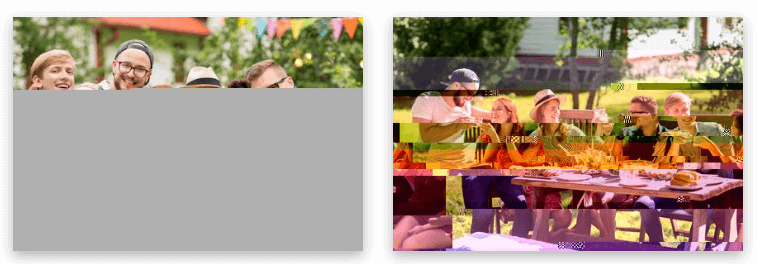
ما هو سبب تلف الصور؟
صورك قد تتلف لأسباب عديدة، ومنها:
- حدوث مشكلة أثناء عملية الحفظ.
- مشكلة في الهارد، أو الفلاش ميموري.
- ملف معطوب او به فيرس قد أصاب ذاكرة الكمبيوتر.
- حدوث كسر (ضرر مادي) في الجهاز.
لحسن الحظ، هناك العديد من الحلول.
اصلاح الصور التالفة في الويندوز وماك
هناك العديد من طرق إستعادة الصور، بناءاً على السبب، والمنصة. وسوف أقدم لكم طريقتين لتصليح الصور التالفة لويندوز وماك للكمبيوتر أولاً.
1 اصلاح الصور المعطوبة ببرنامج إستعادة
برنامج iMyFone UltraRepair هي أداة اصلاح الصور التالفة بعد استرجاعها. إنه يدعم اصلاح الصور التالفة للكمبيوتر في مختلف المواقف. على سبيل المثال: إصلاح الصور الضبابية، وتحسين الصورة المبكسلة، وغيرها. البرنامج يدعم إصلاح صور JPG، و JPEG، و GIF. ويمكن للبرنامج إصلاح مختلف أكثر من صورة بمختلف الصيغ في نفس الوقت.
الخطوة 1: افتح البرنامج على الكمبيوتر الشخصي، ثم إختار "إصلاح الصور" من يسار الصفحة. أضغط على أيقونة الصورة، أو زر "إضافة صورة" لكي تقوم برفع الصورة وإصلاحها.
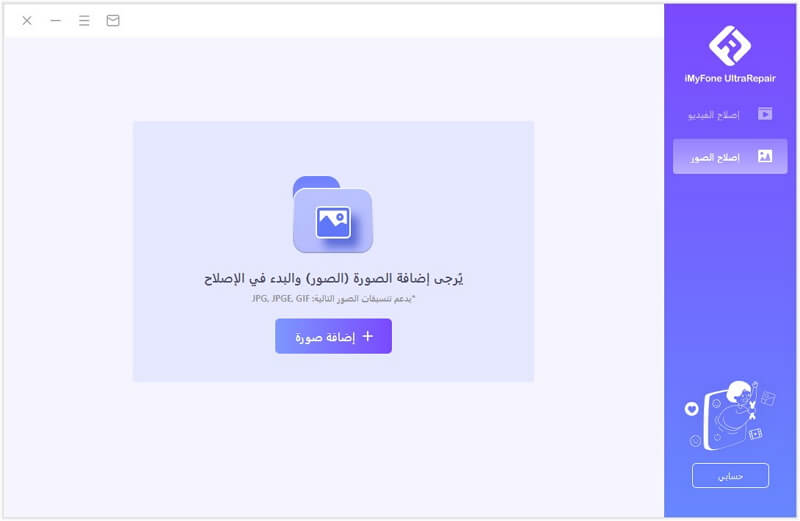
الخطوة 2: اضغط على " أصلاح" وأنتظر حتى تكتمل العملية. وسوف يخبرك النتيجة بعد إكتمال العملية.
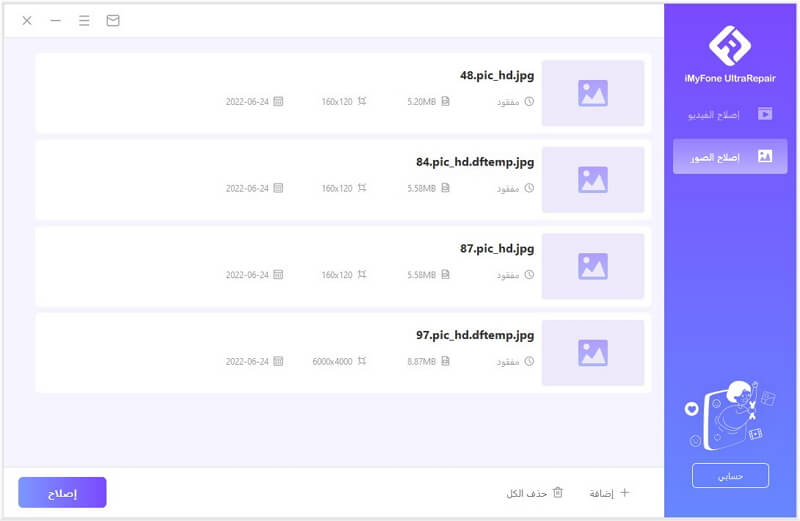
الخطوة 3: احفظ الملف الذي تم إصلاحة في مجلد من إختيارك.
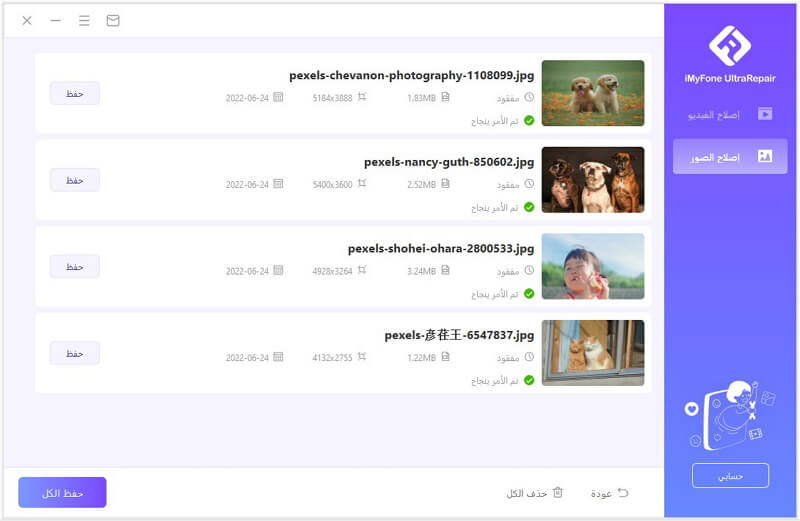
المميزات:
- يدعم واجهة وملفات تعليمية باللغة العربية.
- إنه يوفر خدمة إستعادة الصور للصورة المتضررة بشدة.
- يمكن إستخدامة بدون أنترنت بعد تحميلة.
- سهل جداً تشغيلة وعملية الإصلاح سريعة جداً.
- برنامج متخصص في إستعادة الصور.
- بالإضافة إلى إصلاح الصور التالفة، يمكن لـ UltraRepair أيضًا إصلاح مقاطع الفيديو والملفات التالفة.
العيوب:
- لا يدعم الموبايل.
شاهد الفيديو: اصلاح الصور المعطوبة بباستخدام iMyFone UltraRepair.
2 استعادة الصور التالفة اون لاين
برنامج OfficeRecovery هو اداة لإستعادة الملفات التالفة، ويوفر خدمة سحابية. وهذا يُعني انه بإمكانك استرجاع الصور التالفة بدون تحميل أى ملفات على الكمبيوتر الشخصي. وبهذه الطريقة، يمكنك التأكد من توافقة مع اى نظام، ويمكنك الوصول إليه من اى كمبيوتر متصل بالانترنت.
الخطوة 1: اضغط على " إختيار الملف".
الخطوة 2: حدد الصورة التالفة.
الخطوة 3: اضغط على "تأمين وإصلاح".
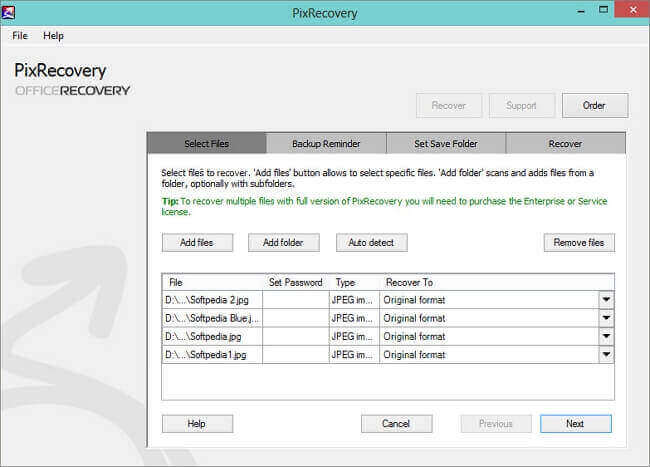
الخطوة 4: انتظر حتى تكتمل العملية، وحمل الصور المسترجعة على جهازك.
المميزات:
- أون لاين، بدون الحاجة لتحميل أى برنامج.
- متوافق مع اى نظام.
العيوب:
- يتطلب اتصال جيد بالانترنت.
- هذه العملية طويلة الى حداً ما.
- لا يوجد نسخة عربية من الموقع.
كيفية اصلاح ملفات الصور التالفة على ويندوز؟
في هذا الجزء، سوف نخبرك 3 طرق اصلاح الصور التالفه على ويندوز كمبيوتر مع دليل شرح وافي.
1 طريقة فحص CHKDSK
Pبعض الأحيان يكون السبب الذي يمنعك من الوصول الى صورك ليست الصور نفسها ان تكون تالفه، ولكن المشكلة تكون في ذاكرة الحفظ نفسها. في هذه الحالة ستحتاج الى إصلاح القرص الصلب نفسة بدلاً من إصلاح الصور التالفة.
أمر CHKDSK يسمح لك بفحص القرص الصلب لإصلاح الأخطاء والمشاكل به، وخطوات التنفيذ كالتالي:
الخطوة 1: اضغط أزرار Windows + X.
الخطوة 2: ستظهر لك قائمة إختر منها "Command Prompt".
الخطوة 3: اكتب "CHKDSK" وأكتب حرف القرص مسبوقاً بنقطين، ومسافة والعلامة الضرورية (f/ لكي تصحح أخطاء القرص، r/ للعثور على الملفات التالفة وقراءة معلوماتها).
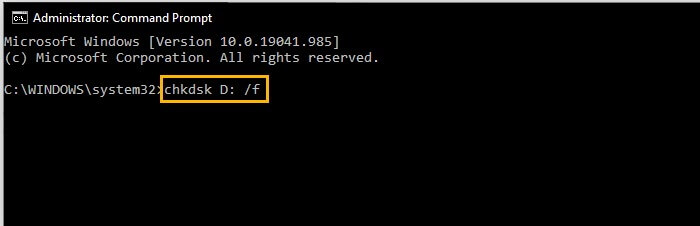
الخطوة 4: اضغط زر "Enter" لكي تبدأ الفحص والإصلاح.
المميزات:
- طريقة مجانية، ولا تحتاج لبرنامج.
- قد تستطيع إصلاح أخطاء كثيرة، كانت تؤثر على القرص الصلب، وليس فقط للصور.
العيوب:
- طريقة معقدة، وتحتاج الى بعض الخبرة في الكمبيوتر.
- ليست طريقة مخصصة لاستعادة الصور التالفة، لذلك إذا كانت المشكلة في الصور ذاتها، فهذه الطريقة لن تعمل.
2 فحص أخطاء ويندوز
الويندوز لدية الكثير من الملفات التي يجب ان تعمل بطريقة صحيحة لكي تتمكن من رؤية صورك، لذلك قد لا تكون المشكلة في صورة او ان تكون الصور تالفة، ولكن قد تكون المشكلة في ملفات النظام. إذا أردت ان تحل تلك المشكلة، اذا كان الويندوز به أى مشاكل، إستخدم أمر SFC /scannow لإصلاح ملفات النظام التالفة:
الخطوة 1: اكتب أمر "cmd" في مربع البحث، وأضغط على "Command Prompt" وأختر "Run as administrator".
الخطوة 2: عندما يظهر مربع الاوامر أمامك، أكتب "sfc /scannow" ثم إضغط "Enter".
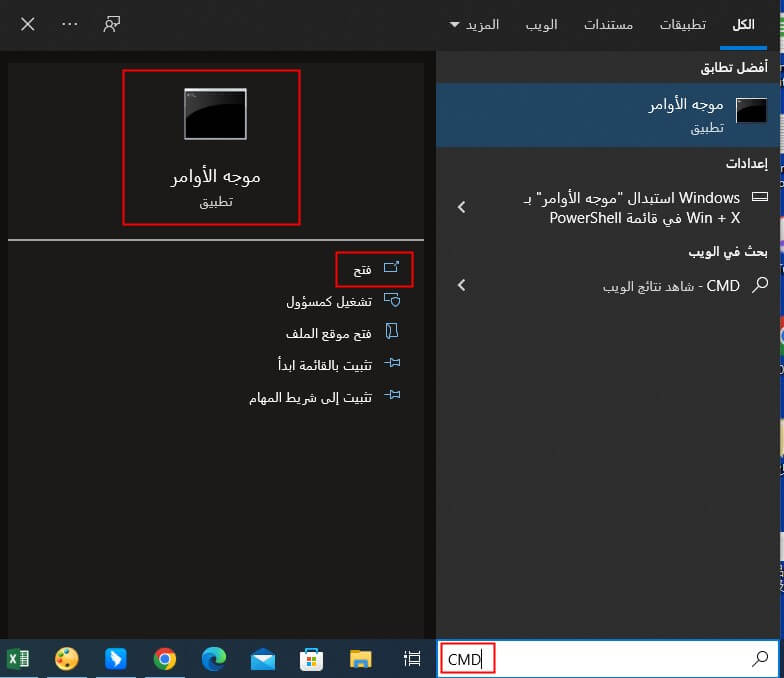
المميزات:
- طريقة مجانية، لا تحتاج الى برامج.
- إصلاح الاخطاء التى تؤثر على النظام بالكامل، وليست الصور فقط.
العيوب:
- طريقة معقدة، وتحتاج الى بعض مهارات الكمبيوتر.
- ليست طريقة مخصصة لاستعادة الصور التالفة، لذلك إذا كانت المشكلة في الصور ذاتها، فهذه الطريقة لن تعمل.
3كيفية استرجاع الصور التالفة من نسخة ويندوز الاحتياطية
اذا كنت تستطيع الوصول الى صورك من عده أيام سابقة، ثم فجأة أختفت ولم تستطع الوصول اليهم، فإن إستعادة نسخة قديمة من الويندوز ربما يمكنك من استعادة الصور التالفة:
الخطوة 1: اكتب "لوحة التحكم" في قائمة ستارت، ثم أذهب الى " ملف التاريخ".
الخطوة 2: ثم اضغط على " استعادة الملفات مع ملف التاريخ " لإستعادة الملفات من الذاكرة.
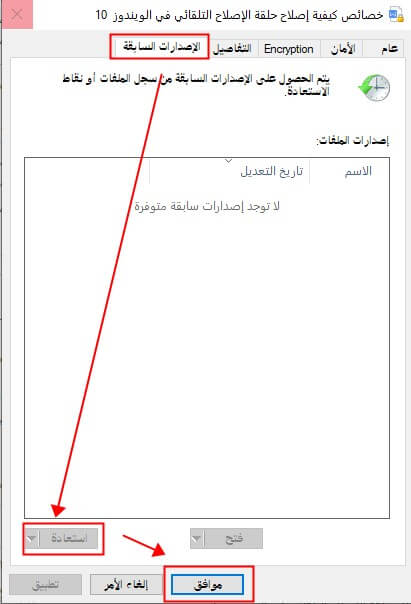
يمكنك أيضاً إستعادة صورك من الكمبيوتر. إذا كانت صورك قد تلفت، فقد يكون لهم نسخة في الذاكرة السحابية، ويمكنك إستعادتهم من هناك.
المميزات:
- طريقة مجانية، لا تحتاج اى برامج.
العيوب:
- يجب تفعيل خاصية النسخ الاحتياطي التلقائي في ويندوز على الكمبيوتر قبل ان تتلف الصور.
نصائح لمنع صورك من التلف
ننصحك بعمل تلك الخطوات الاحترازية لتمنع صورك من التلف:
- تأكد من حفظ ملفاتك، ثم انتظر حتى تكتمل العملية.
- افحص حالة القرص الصلب وأجهزة الذاكرة.
- تأكد من عمل نسخ احتياطية من نظامك وصورك.
- قم بتحديث البرمجيات.
- استعمل مضاد للفيروسات.
الخلاصة
إذا أردت اصلاح الصور التالفة للكمبيوتر، ننصحك بإستعمال أداة إصلاح الصور التالفة مثل iMyFone UltraRepair.
أذا كانت اداة متقدمة كتلك لم تستطع حل مشكلتك، فربما تكون المشكلة الاساسية في القرص الصلب المخزن علية الصور في الكمبيوتر قد حدث به تلف. في هذه الحالة، يمكنك إستخدام إحدى طرق إصلاح الكمبيوتر المذكورة في تلك المقالة لاسترجاع الصور التالفة.







